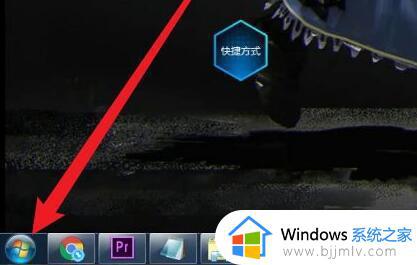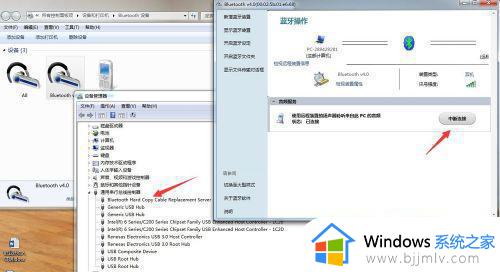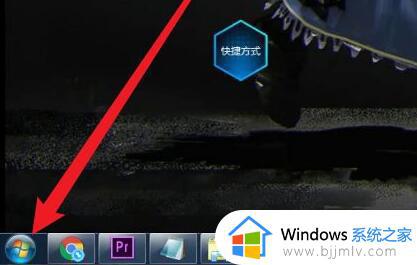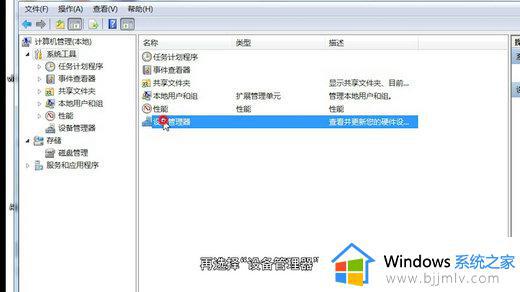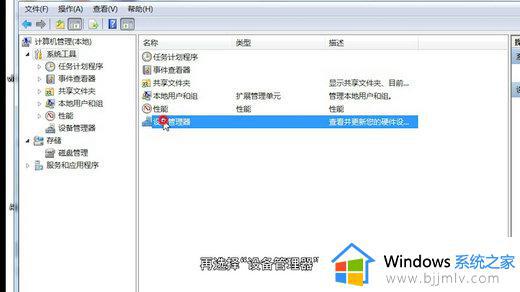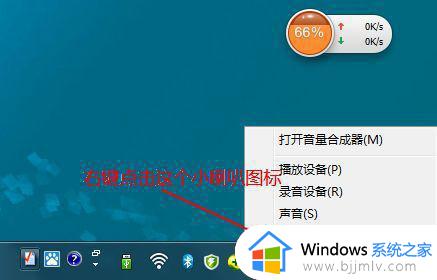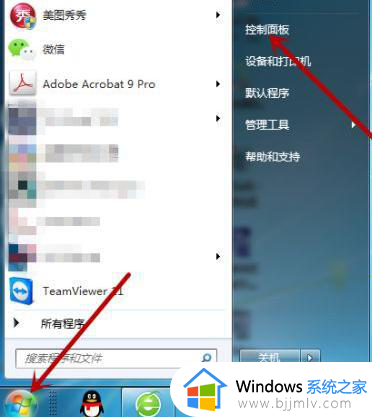win7电脑蓝牙已配对但连不上怎么办,win7电脑蓝牙设备配对成功无法连接如何解决
更新时间:2023-09-15 11:29:07作者:skai
下载我们许多小伙伴在使用win7操作系统的时候,都想要连接我们的蓝牙耳机,这样可以避免打扰到别的小伙伴,但是最近有小伙伴反馈说自己的win7操作系统出现了蓝牙已配对但连不上的情况,这让小伙伴们十分的苦恼,下面小编就教给大家win7电脑蓝牙设备配对成功无法连接如何解决。
具体操作如下:
1、首先打开“控制面板”;

2、接着打开“网络和共享中心”;
3、再点击左边“更改适配器设置”;
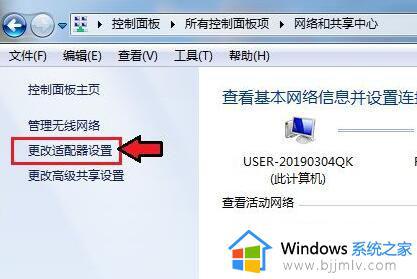
4、然后右键蓝牙网络,打开“属性”;
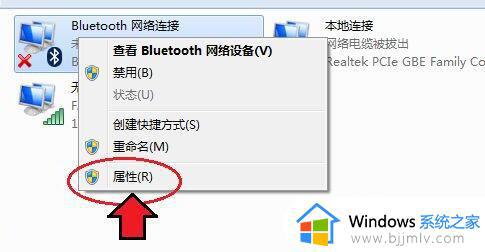
5、随后进入Bluetooth,点击“Bluetooth设置”;
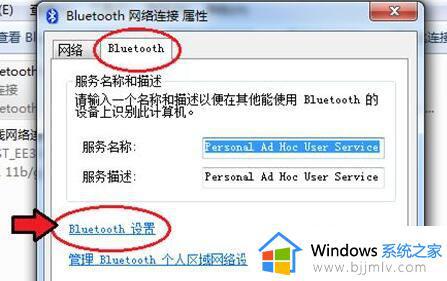
6、在其中确认这三项都勾选开启后,点击“确定”保存。
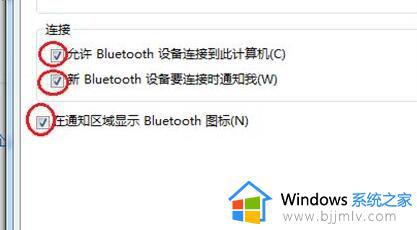
以上全部内容就是小编带给大家的win7电脑蓝牙设备配对成功无法连接解决方法详细内容分享啦,小伙伴们如果你们有需要的话就快点跟着小编一起操作,希望本文可以对你有帮助。